时间:2020-06-14 08:30:23 作者:lu 来源:系统之家 1. 扫描二维码随时看资讯 2. 请使用手机浏览器访问: https://m.xitongzhijia.net/xtjc/20200614/181226.html 手机查看 评论 反馈
图片工厂是一款功能齐全的图像处理软件,软件提供设计,抠图,美化图片,特效等等功能,用户可以利用这些功能制作出精美的图片,软件还提供许多拼贴模板,用户可以自定义将图片进行排版、组合,那么,下面就和小编一起来看看图片工厂创建拼贴模板的方法。
方法步骤
1、打开软件,点击打开主菜单中的版面设计选项栏。
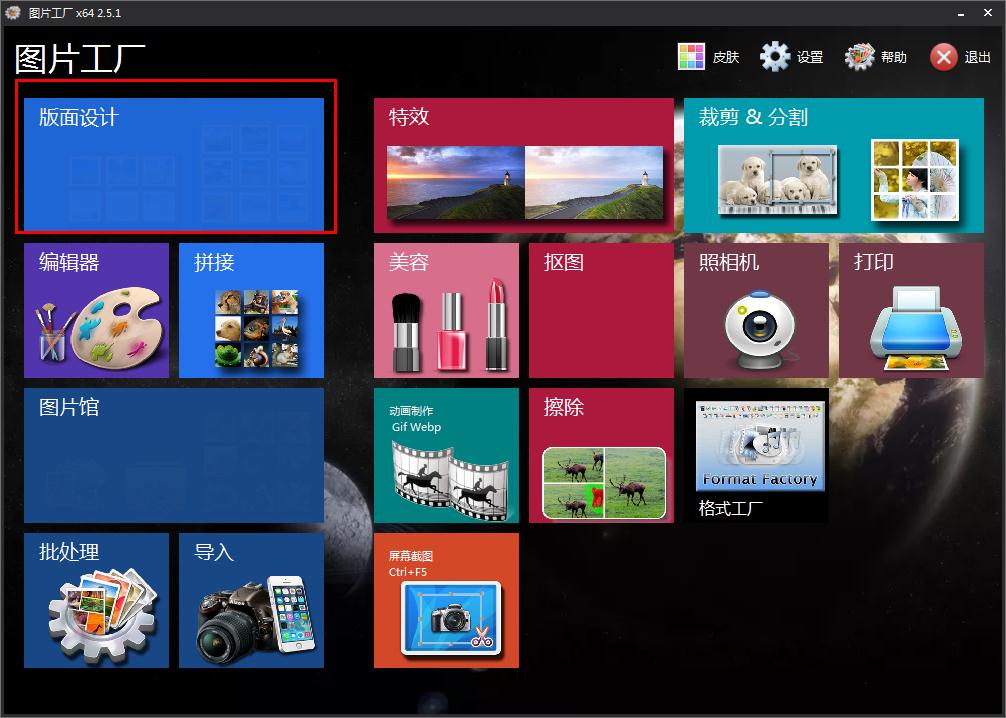
2、在打开面板中,打开左侧的模板拼图栏中,点击下方的添加选项。
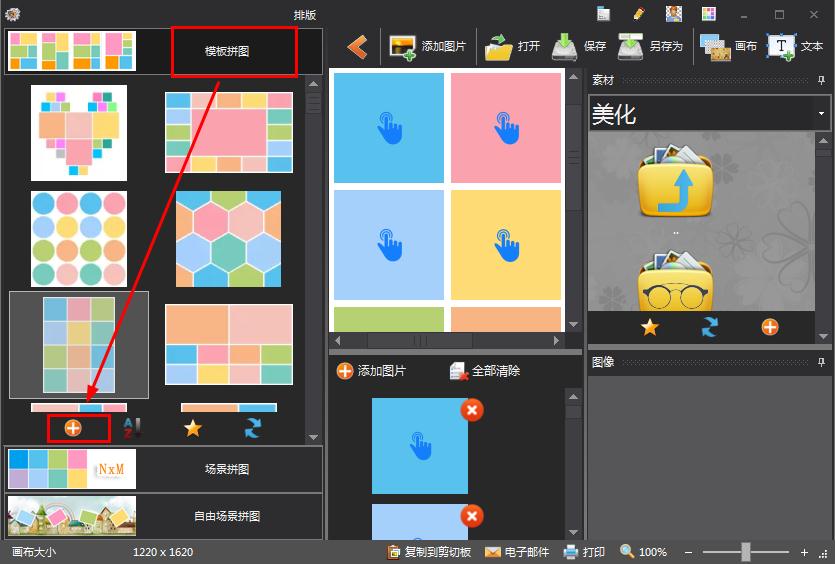
3、然后再点击右侧面板中的开始
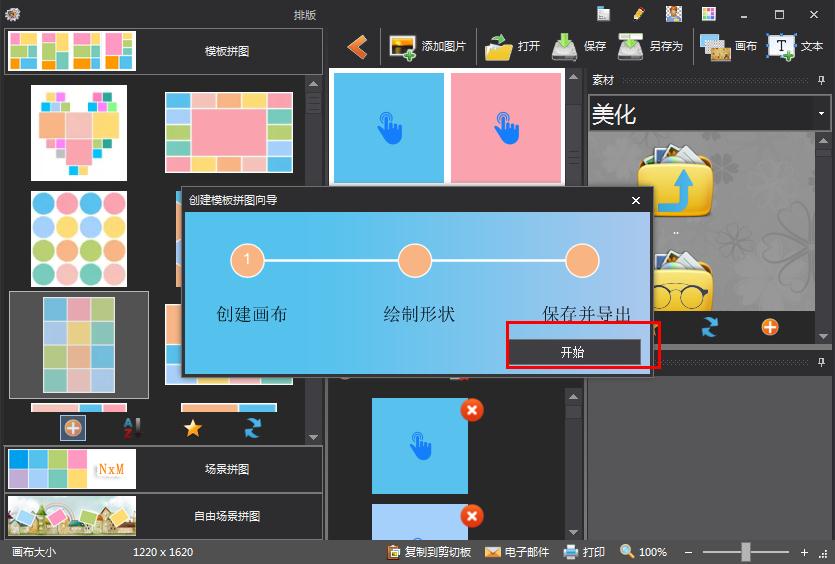
4、然后创建需要模板的尺寸大小。
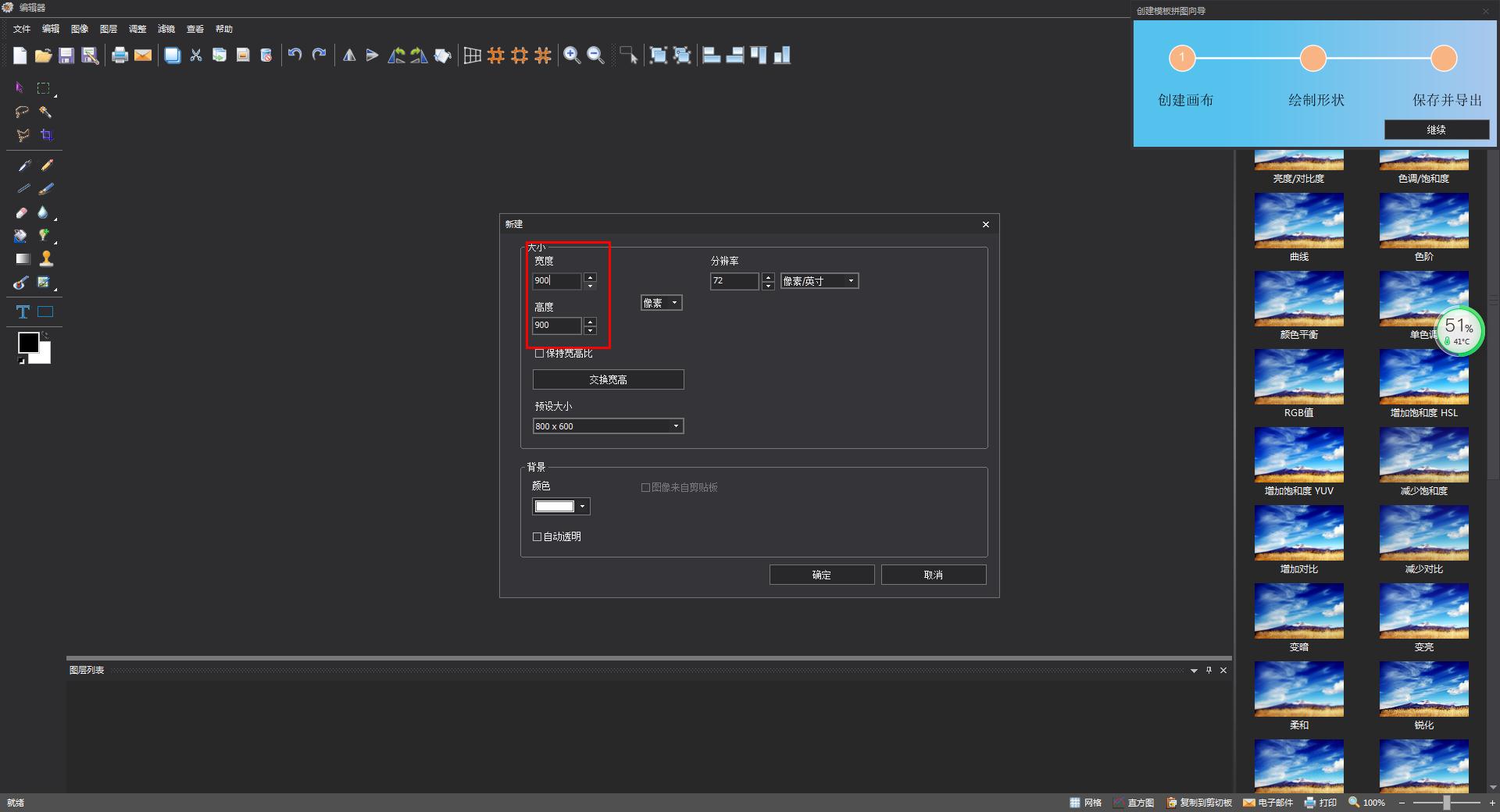
5、选择形状,可在画布中创建多个形状模板,调整形状样式以及大小等属性。

6、最后等待读取完成,将文件保存,然后就可以进入到自己设置的拼图模板中了。
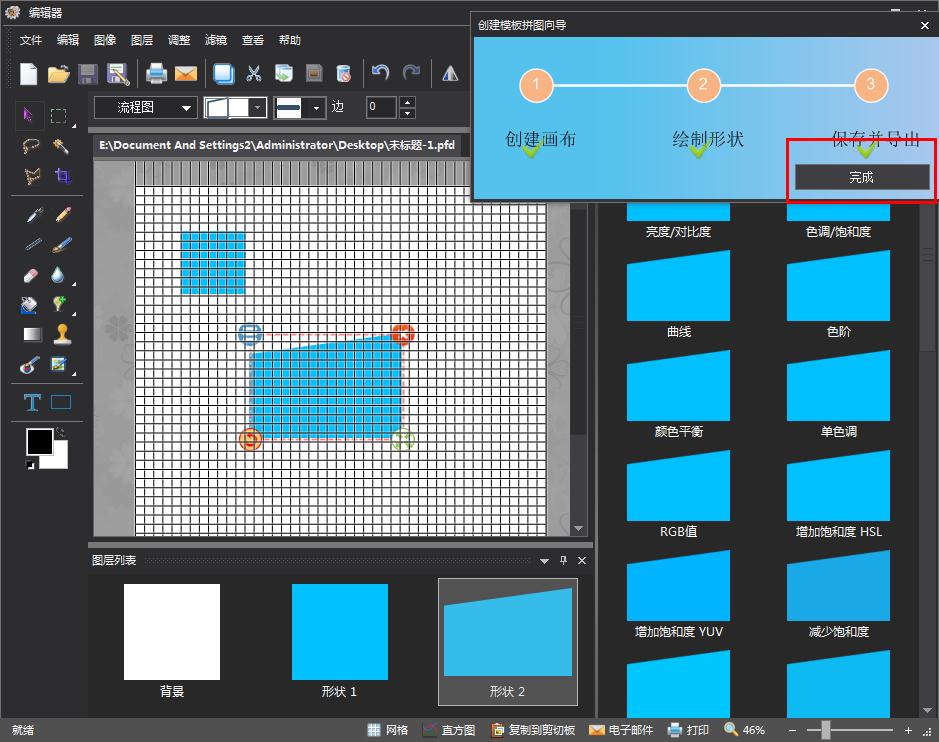
发表评论
共0条
评论就这些咯,让大家也知道你的独特见解
立即评论以上留言仅代表用户个人观点,不代表系统之家立场